Nintendo Wii Trucchi: Guida per far funzionare il Geko OS in maniera corretta
Prima di addentrarmi in questa guida che spero troverete molto esaustiva, vorrei parlarvi un po’ di Geko OS, un software che va installato sul vostro Nintendo Wii. Infatti io penso: come potete interessarvi alla guida di un certo homebrew se non sapete nemmeno a che cosa serva? Scoprirete assieme a me quante cose bellissime potete fare con Geko OS e sempre assieme a me riuscirete a sfruttarne a pieno tutte le sue incredibili potenzialità .
Per prima cosa che cos’ è questo Geko OS? Questo software ha un nome completo che è Gecko Region Free. Proprio come suggerisce il nome per intero di questo software geniale, grazie a Geko OS sarete perfettamente in grado di caricare qualsiasi gioco del vostro Nintendo Wii anche se di una regione diversa da quella vostra. In pratica significa che se per caso voi voleste giocare ad un titolo, che so, nipponico, potrete tranquillamente farlo con Geko OS!
I Vantaggi di usare Geko OS sono tantissimi: questo software tocca pochissimo il bios del vostro sistema il che significa che non dovrete avere paura di brickare la vostra console e poi per funzionare il tutto vi basterà davvero poco: è sufficiente lo Homebrew Channel come per la quasi totalità dei software messi in circolazione per il vostro Nintendo Wii. Oltre a questo un altro vantaggio di usare Geko OS è che non avrete bisogno di applicare o di far applicare alcun chip di modifica alla vostra console. Nessun rischio e la garanzia continua ad essere attiva sulla vostra macchina! Insomma, l’ unico svantaggio, se così si può chiamare, di Geko OS è che dovrete perderci un po’ di tempo per poter installare il tutto.
Grazie a questa guida spero che anche questa operazione sia semplice e rapida e che voi possiate avere il vantaggio di giocare ai vostri giochi preferiti in anteprima nazionale (spesso le conversioni da NTSC a PAL ci mettono anni prima di poter essere rilasciate!).
Note generiche:
Il Geko OS, anche se è stato inventato esplicitamente per chi vuole semplicemente usare la propria console senza modificarla a livello hardware funziona anche assieme a console che hanno mod chip parziali (e che quindi hanno bisogno di tale software per integrare le proprie funzioni). Ovviamente anche Geko OS presenta dei problemi che però sono occasionali e che quindi non corrispondono alla “norma”. E’ bene sapere che ci sono, però, perché a volte gli utenti quando incorrono in tali problematiche hanno timore che qualcosa non vada bene nella prima console quando invece così non è.
Problematiche generali riscontrate:
Per prima cosa potrebbero verificarsi degli sfarfallamenti allo schermo della vostra TV e delle specie di balzi. Questi balzi e sfarfallamenti sono dovuti al fatto che il Geko OS fa funzionare dei giochi di una regione diversa dalla vostra. Forse non tutti sanno, di fatti, che i giochi in NTSC funzionano con una frequenza pari a 60 Mhz, mentre quelli in versione PAL funzionano con una frequenza ben più bassa e cioè a 50 Mhz.
Come secondo problema è ravvisabile che alcuni giochi, specie quelli più particolari e che richiedono di pulsantiere particolari, possono anche non partire per nulla. In tal caso il Geko OS non riuscirà a caricare alcun che. E’ quasi sicuro che dovrete attendere qualche nuova versione del software per poter ritentare ancora perché forse il vostro gioco è troppo nuovo e quindi incompatibile con il software in questione.
In linea di massima tenete presente che la mia guida non è nata per discutere la installazione dei chip di modifica hardware della console Nintendo Wii, sia perché non sono propriamente legali, sia perché non interessano al contesto. La stessa cosa vale per la installazione dello Homebrew Channel; su questo argomento preferisco tornarci usando un articolo separato per poter parlarne con calma, magari creando un altra guida. Se avete dei commenti da fare, fateli pure, ma qui devono riguardare unicamente il Geko OS e comunque la questione dei giochi NTSC e PAL in generale. Grazie in anticipo della vostra collaborazione.
Altro appunto: come molti sanno, per installare lo Homebrew Channel, necessario per poter lanciare Geko OS, si deve per prima cosa far partire Zelda The Twilight Princess con il famigerato Twilight Hack. Ebbene: questa guida non ha intenzione di coprire questo argomento anche perché è già stato pubblicato sul nostro sito. Naturalmente suggerisco di non aggiornare mai la propria console per poter sfrittare le potenzialità di Geko OS che risulta essere meno compatibile con firmware alti. Se poroprio dovete farlo, evitare di farlo con un gioco NTSC se la vostra console è PAL. Questo potrebbe provocare notevoli problemi ed anche un semi brick!
Altri appunti importantissimi:
Tenete presente una cosa molto importante: il Geko OS è un software davvero bellissimo e funziona benissimo solo che in tanti pensano che sia la stessa cosa di un Back Up Launcher quando invece si tratta di software nettamente diversi. Il Geko OS, di fatti, permette di lanciare unicamente giochi NTSC giapponesi e americani, ma è chiaro che essi debbano essere per forza di cose originali. Per questa ragione è altrettanto chiaro che se vorrete lanciare giochi NTSC non originali con Geko OS dovrete installare o far installare un chip di modifica hardware alla vostra console. Esistono altri modi per fare una cosa del genere, ma di questo ne abbiamo già parlato.
Altro punto importante da tenere in considerazione è che il Geko OS necessita dello Homebrew Channel per funzionare. Non esistono modi traversi per poter lanciarlo quindi non chiedeteli. Se non riuscite a installare lo Homebrew Channel allora scordatevi anche il lancio di giochi originali NTSC del Sol Levante e dell’ America!
Infine tenete presente che se vorrete utilizzare la funzione di reboot avrete bisogno della versione del firmware 3.2 alla vostra console. Mi pare chiaro che se avrete la versione 3.2 potrete accedere senza alcun problema a tutte quante le funzionalità di Geko OS quindi vi conviene fare un downgrade, ma fatelo con coscienza altrimenti rischierete seriamente di brickare la vostra amata console!
File necessari:
Per poter lanciare Geko OS avrete bisogno solo di un file che si chiama appunto Geko OS 1.07 B. Questa è la versione più aggiornata al momento in cui sto scrivendo. Controllate comunque che ne sia uscita una nuova nel sito ufficiale.
Come installare Geko OS sul vostro Nintendo Wii
Installare questo magnifico software è molto semplice. Per prima cosa dovrete aprire il file compresso (lo trovate sempre sotto forma di zip o di rar). Dentro ci troverete alcuni file. Tranquilli, anche se sono parecchi solo pochi vi serviranno sul serio. Nel fil zippato in rar noterete che c’ è dentro una cartella. Ebbene: dovrete semplicemente metterla dentro alla cartella apps della tua SD card. Alla fine dovreste avere un percorso come questo: [drive della tua SD card] -> apps -> [folder del Geko OS] -> file
Come lanciare Geko OS sul Nintendo Wii
Dopo aver controllato per bene che il file di destinazione sia quello indicato dalla guida inserite la vostra SD card dentro al vostro Nintendo Wii. Presupponendo che lo abbiate già installato e che funzioni per bene, entrate nel vostro Homebrew Channel. Dentro alla vostra SD, se avete fatto tutto correttamente, il canale dovrebbe riconoscere la applicazione di Geko OS. Selezionala e poi lascia che lo Homebrew Channel la carica.
In poco tempo sarete di fronte al menu principale del Geko OS: semplice ed essenziale. Di qui in poi tenete presente che il procedimento della guida cambia a seconda del tipo di firmware che avete installato sulla vostra console. Se avete il firwmare 3.2 e SOLO quello allora seguite il punto 1 della guida (non seguite il punto 1 se avete una versione 3.1 o inferiore. Piuttosto cambiate tale versione passando o a 3.4 oppure a 3.2 prima installando la versione 3.4 e poi eseguendo il downgrade). Se avete una versione di firmware 3.3 o 3.4 allora seguite il punto 2.
Punto 1
Geko OS sotto firmware 3.2
Con questa parte di guida impareremo ad usare la funzionalità di rebooter di Geko OS. Ricordo ancora una volta che non è in alcun modo far funzionare questa funzionalità su una versione diversa dalla 3.2. I passi da compiere sono pochi e semplici.
Per prima cosa lanciate il Geko OS ed inserite (ovviamente, mi pare scontato scriverlo, ma lo faccio lo stesso) un gioco di regione diversa da quella della vostra console dentro al vostro Nintendo Wii
A questo punto, se avete la versione 3.2 (se state leggendo qui presuppongo che l’ abbiate), dal menu principale fate in modo di selezionare la voce che si chiama “Rebooter Option” (Opzione Rebooter).
Nello schermo che segue quello che avete appena selezionato andate alla voce Region Free, una voce che vi da la possibilità di scegliere due opzioni: Si o No. Voi selezionate Si (Yes) e continuate
A questo punto uscite dal menù principale e rientrateci. Una volta dentro fate in modo di premere il tasto B (quello dietro nella pulsantiera del Nintendo Wii se non riuscite a trovarlo) di modo da permettere al Geko OS di iniziare con il processo di reboot.
Anche se avete fatto tutto bene, è quasi certo che vi appariranno dei messaggi un po’ strani durante il processo. Non allarmatevi, però. Non sono messaggi di errore; non è assolutamente nulla di tutto questo. Non toccate assolutamente nulla e fate in modo che il processo termini naturalmente
Al termine del procedimento il sistema della console si riavvierà (da qui reboot). Dopo aver fatto ciò potrete lanciare i vostri giochi direttamente dal canale disco (quello di default) proprio come se fossero PAL anziché NTSC! Più comodo di così!
Nota bene, però, che quando uscirete dal titolo appena lanciato di regione diversa da quella del vostro Nintendo Wii il vostro sistema non sarà in grado di tornare al sistema operativo classico del Nintendo Wii e alla sua relativa dashnoard, ragion per cui se avete necessità di usare la vecchia dashboard dovrete spegnere del tutto la vostra console e riavviarla per poter cancellare questi settaggi che comunque potrete reinserire eseguendo di nuovo i punti sovra indicati.
Altra nota che mi sento di lasciarvi è, come ho accennato prima nella guida introduttiva, di non aggiornare mai la vostra versione del firmware e se per caso voleste farlo evitate assolutamente di farlo con un gioco di una regione differente perché questo brickerà definitivamente la vostra console. Questo è un rischio che si corre perché spesso i dischi ci chiedono di aggiornare il sistema. Esistono tantissimi modi per bipassare questa richiesta, ma non verranno in alcun modo discussi in tale guida.
Punto 2
Gecko OS sotto firmware 3.3 e superiori
Con questa parte della guida vedremo di familiarizzare con il Gecko OS usando un Nintendo Wii con versione del firmware 3.3 o superiori. Ho provato questi passaggi prima di fare il downgrade alla mia console e quindi posso confermare che funzionano che è una meraviglia!
Per prima cosa lanciate il Gecko OS e poi inserite il vostro gioco NTSC versione nipponica o americana dentro alla vostra console.
Nel menù principale selezionate la voce “Config Options” (Opzioni di Configurazione)
Una volta fatto ciò potrete lanciare tutti i vostri giochi semplicemente familiarizzando con tutte le opzioni di configurazioni. Sembrano molte e complesse, ma in realtà così non è. Guardiamole assieme per capire di che si tratta e per evitare, dunque, errori grossolani.
Voce Boot Lang:
Grazie a tale opzionale potrete selezionare la lingua del disco che andrete a lanciare (nel caso sia multi lingua, mi pare ovvio!). Lascio un po di esempi come puro riferimento.
Sistema giapponese + gioco di origine americana = Lingua Inglese
Sistema giapponese + gioco di origine europea = Lingua Inglese
Sistema americano + gioco di origine europea = Console Default o Lingua Inglese preponderante al sistema PAL europeo
Sistema americano + Gioco di origine nipponica = Lingua Giapponese
Sistema europeo + gioco di origine americana = Console Default o Lingua Inglese preponderante al sistema PAL europeo
Sistema europeo + Gioco di origine nipponica = Lingua Giapponese
Force NTSC
Grazie a tale opzione potrete costringere il vostro sistema europeo a passare a un gioco in formato NTSC e a leggerlo. Normalmente non è necessario spuntare tale voce, ma se il gioco dovesse darvi dei problemi allora forse la soluzione al vostro problema si trova proprio qui.
Osservate, però, prima le combinazioni e solo dopo decidete che opzione scegliere.
Sistema europeo + Gioco di origine nipponica = Force NTSC, “Yes” (in sostanza potete attivare tale funzione)
Sistema europeo + gioco di origine americana = Force NTSC, “Yes” (idem come sopra)
Sistema europeo + Gioco di origine tedesca = Force NTSC, “No”. (In sostanza non dovete attivare la funzione se vi trovate in una situazione come questa. La ragione è molto semplice: sia il gioco che il sistema che state usando sono PAL e quindi non si tratta di un formato NTSC).
Force PAL 50
Tale opzione si riferisce naturalmente alla frequenza espressa in MHz (Mega Herz) della vostra televisione. Ovviamente le televisioni di origine europea funzionano con una frequenza pari a 50. Se attiverete tale funzionalità Gecko OS farà in modo che un disco NTSC a frequenza di 60 Mhz venga letto e mostrato sulla vostra TV con una frequenza di 50 Mhz rendendolo così compatibile (in linea teorica. Alcuni titoli fanno ancora le bizze e si rifiutano di mostrarsi al giocatore).
Anche in questo caso vediamo i casi in cui si può attivare tale funzione!
Sistema europeo + Gioco di origine nipponica = Force PAL 50, “Yes” (in sostanza potete attivare tale funzione)
Sistema europeo + gioco di origine americana = Force PA L50, “Yes” (idem come sopra)
Sistema giapponese + gioco di origine americana = Force PAL 50, “No” – (In sostanza non dovete attivare la funzione se vi trovate in una situazione come questa. La ragione è molto semplice: sia il gioco che il sistema che state usando sono NTSC e quindi non si tratta di un formato PAL).
VIDTV Patch
Lasciate tale voce settata a “No” (in pratica non attivatela). Non sono del tutto certa, ad essere onesta, di che cosa faccia questa Patch, ma ciò che so di per certo che non mi è mai servita a risolvere i problemi con i giochi non compatibili di altre regioni e, se vogliamo, in alcuni casi li ha pure peggiorati (quando magari partivano, ma poi non venivano letti bene).
Hook Type
Lasciate tale voce settata a “VI”. Non sono del tutto certa, ad essere onesta, di che cosa faccia questa Patch, ma ciò che so di per certo che non mi è mai servita a risolvere i problemi con i giochi non compatibili di altre regioni e, se vogliamo, in alcuni casi li ha pure peggiorati (quando magari partivano, ma poi non venivano letti bene).
Ocarina On
Anche in tal caso non toccate molto questa voce e lasciatela settata a “Yes”. Tranquilli: questa opzione non ha assolutamente nulla a che vedere con il boot di giochi di altre regioni: semplicemente Ocarina è il il motore cheat che è integrato all’ interno del software Gecko OS e tale voce serve per tenerlo attivo.
Una volta che avete terminato tutti i vostri cambiamenti ai settaggi selezionate la voce “Return to Menu” (tornerete al menù principale).
A questo punto se selezionerete la voce “Launch Game” (Lancia il gioco) apparirà per prima cosa un testo prima del caricamento del gioco. State tranquilli: non è un messaggio di errore, ma una semplice stringa informativa tecnica del gioco che avete appena inserito: serve solo come lettura. Non potete assolutamente modificare questo testo.
Le ultime note che mi sento di dare sono le stesse che ho fornito al termine del punto 1 della mia guida quindi dateci una occhiata (anche se sono state scritte nella sezione della versione 3.2 sono valide anche per le versioni 3.3 e superiori).
Spero che tutto questo vi abbia aiutati a fare chiarezza sulla questione del Nintendo Wii e del software Gecko OS!
Se avete domande lasciate un commento qui e vi risponderò il prima possibile.

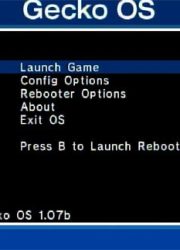



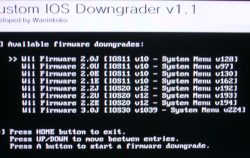
Scusa potresti spiegarmi perché ho scaricato gecko os e letter bomb proprio come il tutorial ma non trovo il messaggio con la bomba come mai ? Per favore puoi spiegarmelo !!!!! 😢😥😰